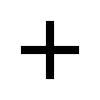Relatórios e listas de resultados
Visão geral
Todos os resultados dos testes de GQ e tarefas de calibragem são armazenados no QAWeb Enterprise e podem ser acessados de várias perspectivas diferentes:
Para uma única estação de trabalho, os últimos resultados são acessíveis no nível da Estação de trabalho na guia Tarefas
Para uma única estação de trabalho, o histórico de todos os resultados é acessível no nível da Estação de trabalho na guia Histórico
Listas e relatórios que abrangem várias estações de trabalho são descritos neste capítulo.
Todas as listas possuem várias formas de filtrar os resultados usando critérios de pesquisa.
Exportar para o Excel
A maioria dos relatórios e listas de resultados pode ser baixada como um arquivo do Excel.
- Para baixar os resultados da lista atual como um arquivo do Excel:
O número máximo de linhas exportadas é 10000.
Relatório de orçamento
O relatório de orçamento indica o status de garantia da retroiluminação dos modelos de monitor Barco. Essas informações podem ser úteis nas decisões de orçamento, ao identificarem os monitores para os quais a garantia da retroiluminação esteja perto de expirar.
Para obter mais detalhes sobre os termos de garantia da Barco, leia a Política de garantia de produtos de saúde em nosso site: `Termos e condições em Barco.com')<https://www.barco.com/en/about-barco/legal/terms-and-conditions>`_
Histórico de tarefas
A lista de histórico de tarefas fornece uma visão geral de todas as calibragens e testes de GQ de todas as estações de trabalho na organização. A lista pode ser filtrada por:
Nome da estação de trabalho
Modelo do monitor
Modelo do monitor
Número de série
Data e hora de execução
Resultado (Êxito/Falha)
Uso do monitor
Relatório JC
O relatório da Joint Commission fornece uma visão geral do status de calibragem de todos os monitores presentes na sua organização.
- Para abrir o relatório JC:
Clique em GQ no menu do cabeçalho.
No menu lateral, na seção Relatórios, clique em Relatório JC.
As seguintes informações estão presentes:
Nome da estação de trabalho
Modelo do monitor
Número de série
Uso do monitor
Status de GQ
Data e hora da última calibragem
Alvo de calibragem
Último teste de resposta de luminância: resultado, data e hora
Resultados do teste de GQ
Todos os resultados dos testes de GQ podem ser exibidos em listas para toda a organização. Para cada tipo de teste de GQ, uma lista de resultados com colunas diferentes será exibida, dependendo do tipo de teste.
- Para abrir uma lista de resultados de teste:
Clique em GQ no menu do cabeçalho.
No menu lateral, na seção Relatórios, clique em Resultado do teste.
Selecione um tipo teste de GQ.
Opcionalmente, filtre e classifique os dados.
Relatórios de resumo em PDF
Os relatórios de resumo em PDF combinam dados de vários resultados de teste de GQ em um relatório. Os relatórios em PDF podem ser baixados para o compartilhamento de informações com pessoas que não possuem uma conta QAWeb Enterprise ou para fins de arquivamento.
Nota
Os relatórios de resumo ficam disponíveis por 7 dias, e após isso eles são automaticamente removidos do servidor. A qualquer momento, um novo relatório de resumo pode ser gerado. Um relatório de resumo é criado usando as informações disponíveis no momento da sua geração.
A visão geral do relatório de resumo lista todos os relatórios gerados recentemente. Há dois tipos principais de relatórios de resumo:
Os relatórios da estação de trabalho contêm informações de uma única estação de trabalho no relatório em PDF.
Os relatórios da frota contêm informações de várias estações de trabalho e podem resumir informações sobre toda a sua frota de estações de trabalho de diagnóstico em um único relatório em PDF.
- Para criar um novo relatório de resumo:
Consulte Visualizar e criar relatórios de resumo.
- Para criar um novo relatório de frota:
Os seguintes relatórios de frota estão disponíveis:
Relatório da frota DICOM GSDF: histórico das calibragens DICOM GSDF e resultados de testes de resposta de luminância DICOM GSDF, listados em ordem cronológica.
Relatório de frota de Conformidade de mamografia: contém o mais recente teste de aceitação de mamografia e um histórico de resultados de teste de constância de mamografia, listados em ordem cronológica.